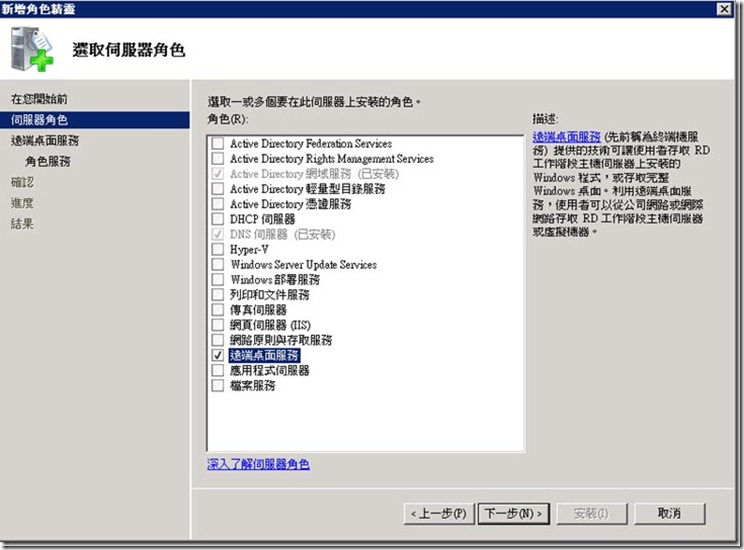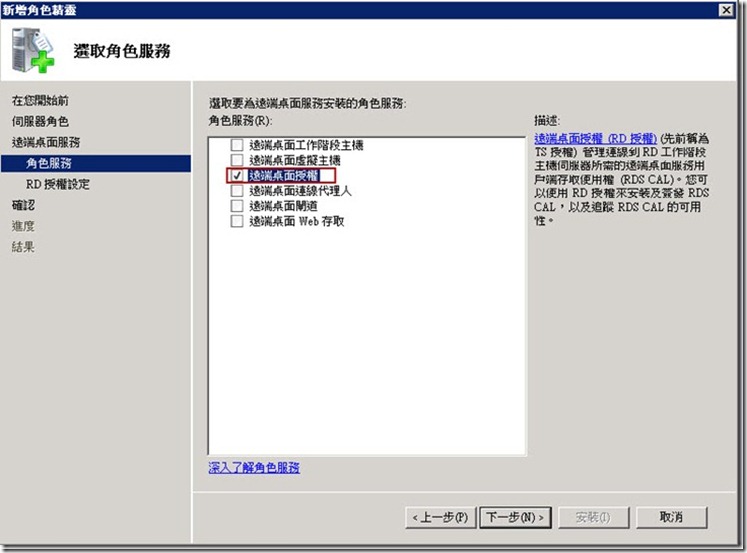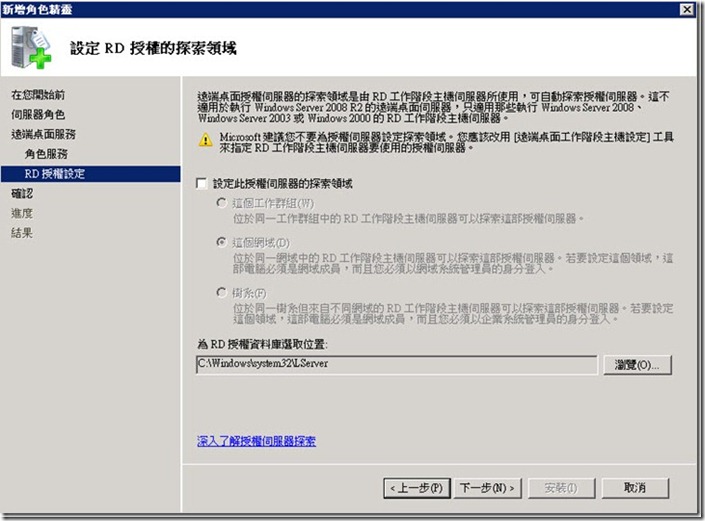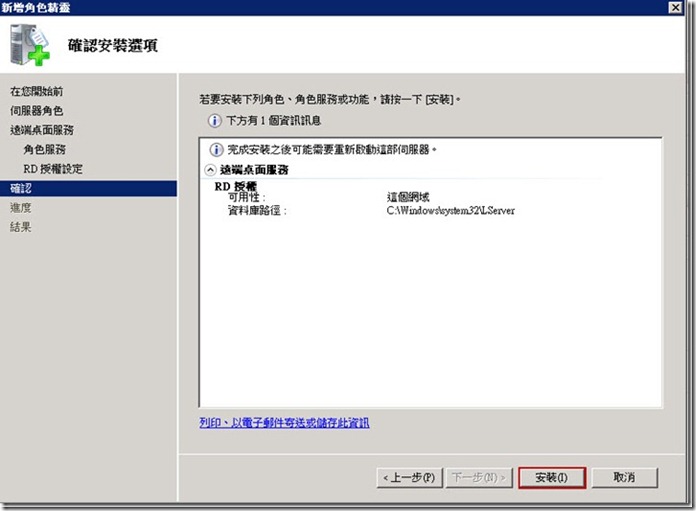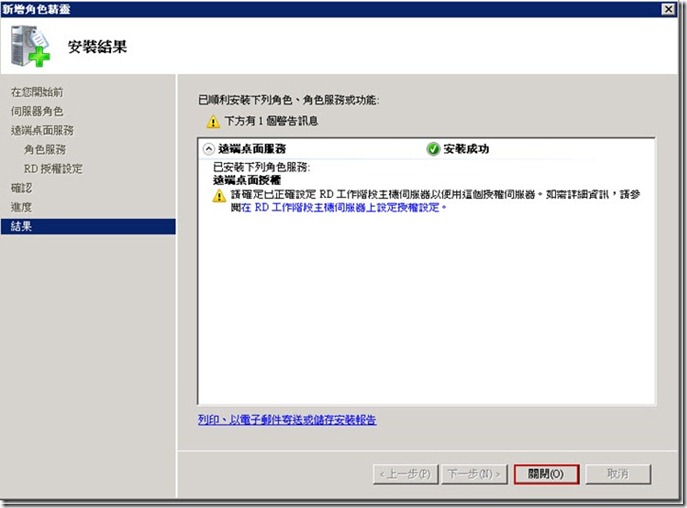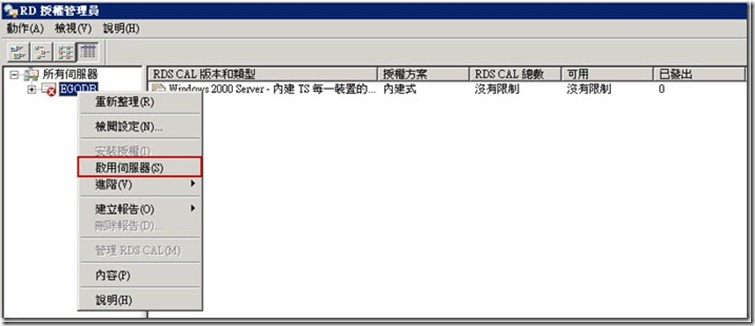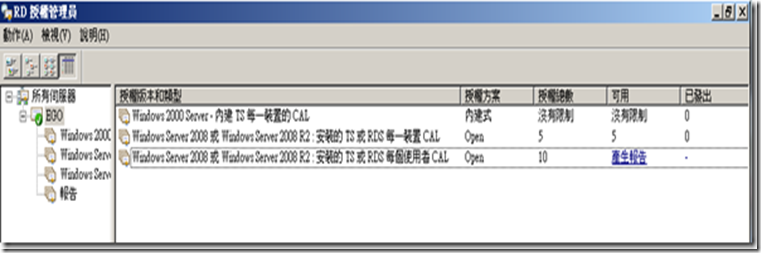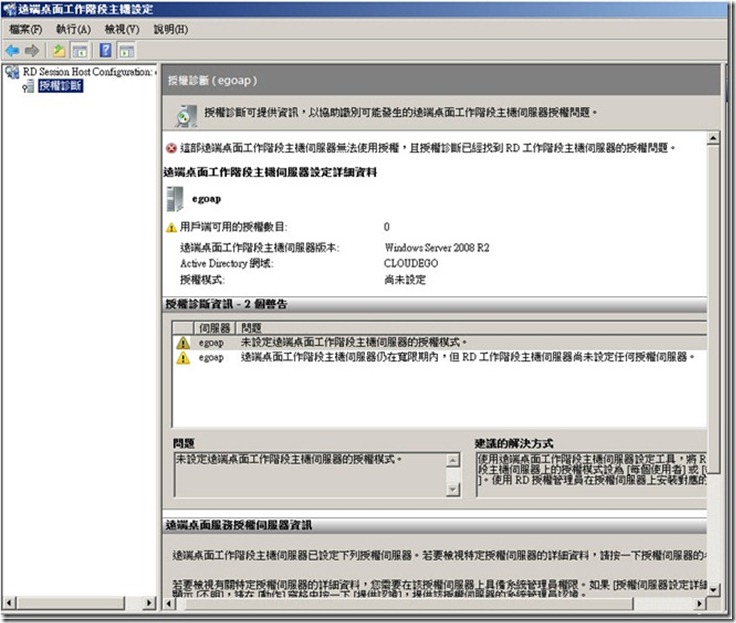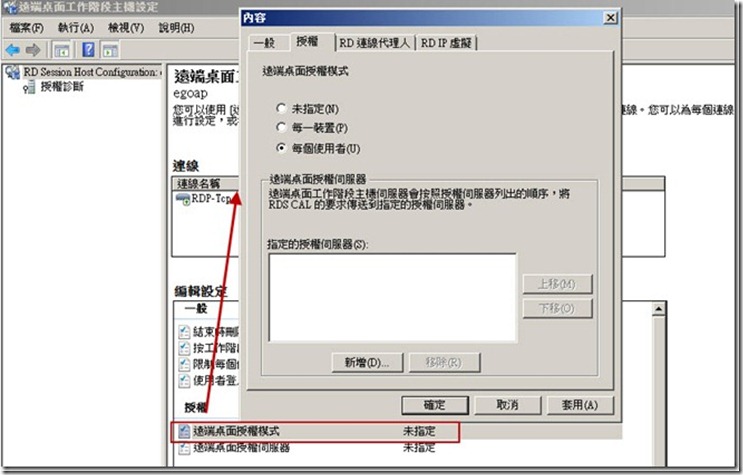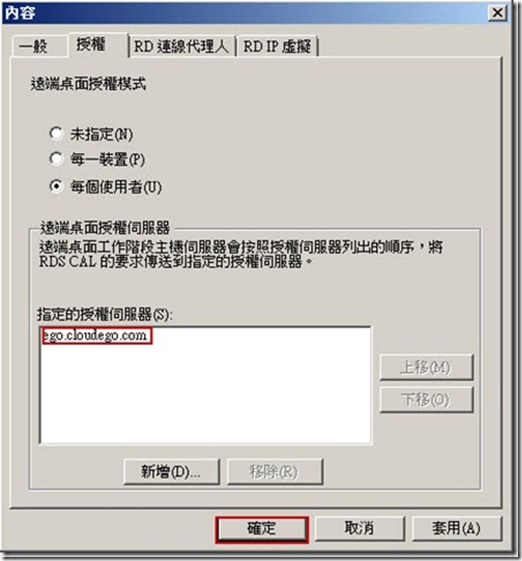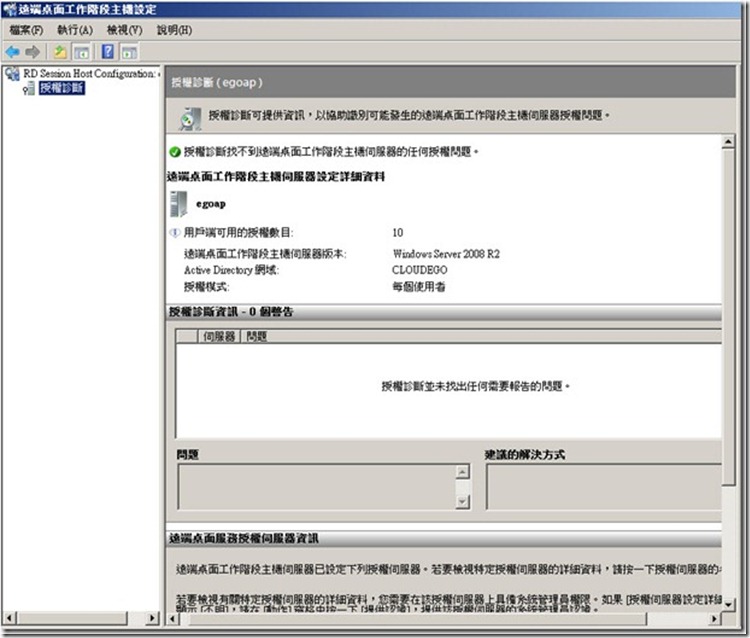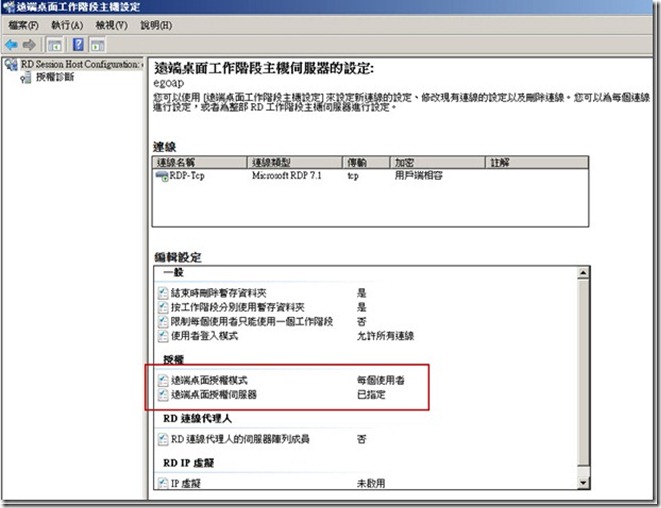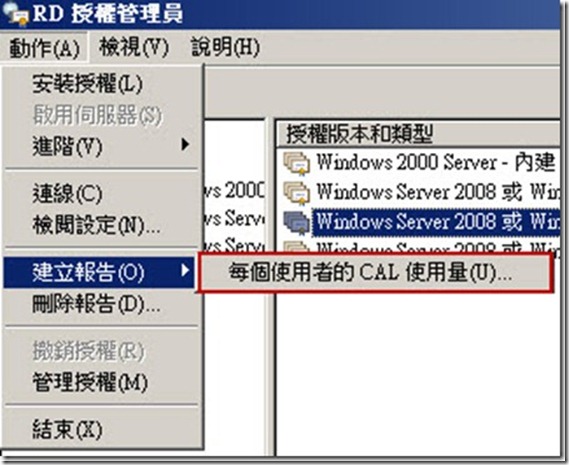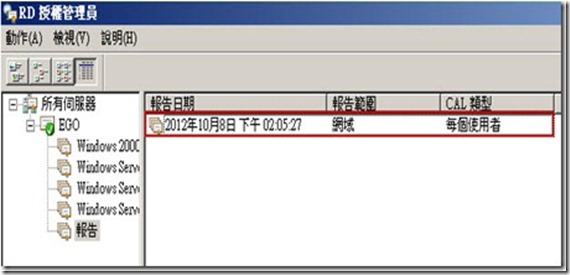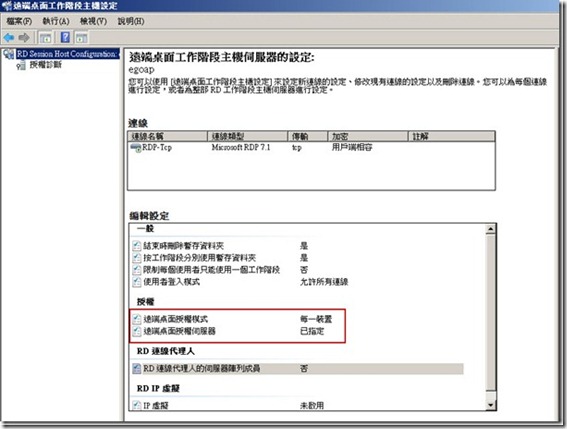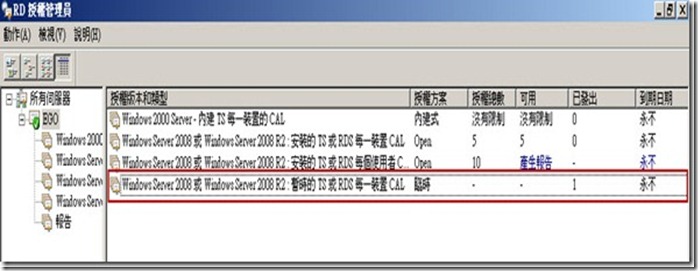終端機服務授權概述
終端機服務授權,相信大家應該都不是很清楚,以前的經驗都是120天的試用;一次的因緣際會剛好要終身使用微軟終端機服務所以進一步了解授權模式,才發現分為每一裝置或者每個使用者,以下針對啟用授權伺服器及授權模式進一步的說明。
1.選取伺服器角色。
2.勾選遠端桌面授權。
3.RD授權設定先預設。
4.點選安裝。
5.安裝成功,點選關閉。
6.啟用伺服器,可利用自動連線、網頁瀏覽器及電話將取得的授權序號提供啟用。
7.分別啟用每一裝置及每個使用者CAL,至此RD授權管理員已完成。
8.開啟遠端桌面工作階段主機設定視窗,發現無法使用授權,必須指定授權伺服器才可使用。
9.指定授權伺服器。
以下將針對每一使用者或者每一裝置進行說明:
壹.每一使用者
a.已指定遠端桌面授權伺服器及遠端桌面授權模式為每個使用者。
b.利用遠端桌面連線至終端機服務器測試,至RD授權管理員利用動作\建立報告\每個使用者的CAL使用量。
c.於報告當中可以看出CAL使用量。
貳.每一裝置
a.已指定遠端桌面授權伺服器及遠端桌面授權模式為每一裝置。
b.利用遠端桌面連線至終端機服務器測試,至RD授權管理員發現每一裝置CAL已發出1個授權,點兩下可以看到已發給裝置名稱"X2002999"。
以上針對終端機伺服器的授權管理及授權模式詳細說明,希望對終端機服務授權有所了解。